进项票明细数据导出操作指南
江苏国税网上申报6常见问题

江苏国税⽹上申报6常见问题《⽹上申报系统》常见问题及解答在⽹上申报的使⽤中碰到任何问题,⾸先请确定您使⽤的浏览器为操作系统⾃带的Internet Explorer, 并且版本为6.0 、7.0 版(在浏览器的“帮助”菜单的“关于Internet Explorer ” 中可以查看到浏览器的当前版本),不推荐使⽤“ 360浏览器”、“腾讯浏览器”等外挂浏览器,并且各选项均已正确设置。
正确的设置⽅法为:1、⼯具——Internet 选项——设置——选择“⾃动”——确定;2、⼯具——Internet 选项——⾼级——还原默认设置——确定。
操作习惯上需注意:1、在使⽤“⽹上申报”时,不要使⽤浏览器的“后退”功能,这会导致页⾯控制失效,发⽣操作异常;2、任何操作只需单击⿏标,不要双击进⾏操作,否则有可能导致将同⼀操作连续进⾏两次,发⽣操作异常。
1. ⽤户登录1.1 浏览器使⽤问题请使⽤标准的IE 浏览器(建议使⽤IE6/IE7 )⽽不能使⽤如搜狗、360、世界之窗、遨游等,因为这些浏览器可能会拦截⼀些功能,导致部分功能异常。
如:在进⾏年报时⼀些提⽰提醒的窗⼝⽆法关闭、没有权限等。
1.2 页⾯⽆法打开(1)确认⽹络是否正常,其他⽹站是否能打开。
(2)浏览器是否为系统⾃带的In ternet Explore ,⽽不是“ MylE'、“腾讯浏览器”等外挂浏览器,并且各选项均已正确设置,正确的设置⽅法为:A. ------------ ⼯具------------- In ternet 选项------------ 设置选择“⾃动”确定;B. ⼯具---- In ternet 选项----- ⾼级--- 还原默认设置---- 确定。
(3)地址输⼊是否正确:(http://221.226.83.19:7001/newtax/ ),注意“: 、在英⽂状态下输⼊。
1.3 登录系统时,⼜回到登录页⾯,提⽰“纳税⼈税号、⽤户名或校验码不正确、。
安徽省国家税务局通用机打发票开票软件操作手册
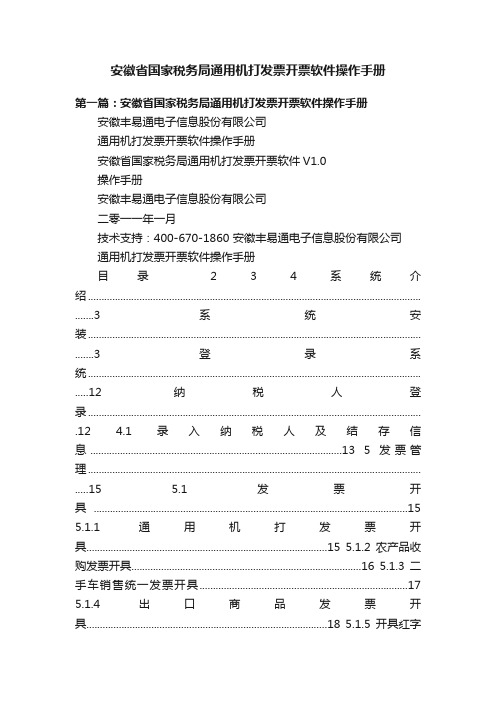
安徽省国家税务局通用机打发票开票软件操作手册第一篇:安徽省国家税务局通用机打发票开票软件操作手册安徽丰易通电子信息股份有限公司通用机打发票开票软件操作手册安徽省国家税务局通用机打发票开票软件V1.0操作手册安徽丰易通电子信息股份有限公司二零一一年一月技术支持:400-670-1860 安徽丰易通电子信息股份有限公司通用机打发票开票软件操作手册目录 2 3 4 系统介绍........................................................................................................................... .......3 系统安装........................................................................................................................... .......3 登录系统........................................................................................................................... .....12 纳税人登录........................................................................................................................... .12 4.1 录入纳税人及结存信息.............................................................................................13 5 发票管理........................................................................................................................... .....15 5.1 发票开具.. (15)5.1.1 通用机打发票开具.........................................................................................15 5.1.2 农产品收购发票开具.....................................................................................16 5.1.3 二手车销售统一发票开具.. (17)5.1.4 出口商品发票开具.........................................................................................18 5.1.5 开具红字作废 (20)5.2.1 通用机打发票.................................................................................................20 5.2.2 农产品发票作废 (20)5.2.3 二手车销售统一发票.....................................................................................21 5.2.4 出口商品发票作废.........................................................................................21 5.3 发票导出.. (22)5.3.1 通用机打发票.................................................................................................22 5.3.2 农产品数据导出 (22)5.3.3 二手车销售统一发票.....................................................................................23 6 发票查询........................................................................................................................... .....23 6.1 通用机打发票查询....................................................................................................23 6.2 二手车销售统一发票查询.........................................................................................24 6.3 记账清单.. (24)7 信息维护........................................................................................................................... .....25 7.1 发票本信息维护........................................................................................................25 7.2 客户维护.. (26)7.3 商品维护 (26)7.4 纳税人维7.5 二手车数据维护........................................................................................................27 8 系统管理........................................................................................................................... .....29 8.1 用户管理.. (29)8.2 系统备份 (30)8.3 系统还原 (30)8.4 帮助手册 (31)8.5 旧票导入 (31)9 系统卸载........................................................................................................................... .....31 10 附件说明........................................................................................................................... .. (32)技术支持:400-670-1860 安徽丰易通电子信息股份有限公司通用机打发票开票软件操作手册系统介绍本普通发票管理系统为供纳税人使用的单机版普通发票管理系统,可在普通电脑安装后提供普通发票数据录入、导出、备份数据、普通发票打印以及发票数据查询统计等功能。
51·管票退税通软件操作手册说明书
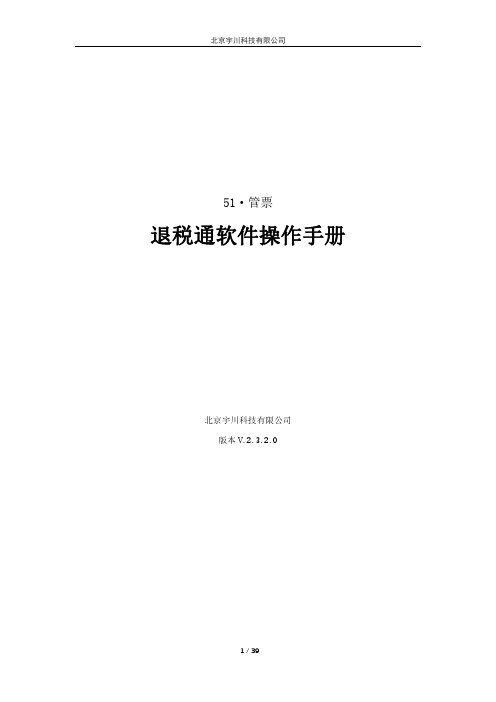
51·管票退税通软件操作手册北京宇川科技有限公司版本V.2.3.2.0目录一、下载安装 (3)二、注册和登录 (4)三、系统设置 (5)3.1公司信息设置 (5)3.2报关单设置 (6)3.3发票设置 (7)3.4汇率设置 (7)3.5用户管理 (8)3.6角色管理 (9)3.7个人设置 (9)3.8自动下载 (10)四、首页 (11)4.1五大主题模块 (12)4.2四个附加提醒 (12)4.3导航功能 (12)五、出口报关单 (13)5.1功能 (13)5.2菜单 (14)六、进项发票 (19)6.1功能 (19)6.2菜单 (20)七、配单 (24)7.1功能 (24)八、退税 (27)8.1功能 (27)8.2菜单 (28)九、撤回数据查询 (30)9.1功能 (30)十、供货商管理 (30)10.1功能 (30)10.2菜单 (31)十一、关联发票 (33)11.1创建关联 (33)11.2导出关联 (34)十二、出口统计 (35)十三、更多功能 (37)十四、退出 (39)一、下载安装1.双击应用程序图标,点击“下一步”,然后点击“我同意”2.选择组件:税控盘驱动程序主要是以发票操作为主,电子口岸卡驱动程序以报关单操作为主。
如果电脑已安装过这两个驱动,可以不用勾选;反之,要勾选。
点击“下一步”;3.选择安装路径,点击“安装”二、注册和登录1.点击登录页面注册按钮;2.在51管票注册页面选择产品版本,然后录入企业纳税人识别号、社会信用代码、企业海关代码(外贸企业)、企业所属省份;3.录入联系人姓名、联系人邮箱、联系人电话;点击获取验证码;4.将手机收到的验证码信息录入输入框,点击提交审核按钮;注:①请谨慎填写您的手机号和邮箱,审核过程中会发送邮件和短信提示,且该手机号即为您的管理员账号。
②用户注册协议是用户使用该软件必须遵守协议条件。
(如图)5、审核通过的用户会收到登录账号和密码,用户可以通过注册时使用的手机号或者邮箱进行登录,默认密码为888888;如忘记密码,可以联系我们(如图)三、系统设置点击系统右上角“”图标进行系统设置。
一般纳税人开票系统指南
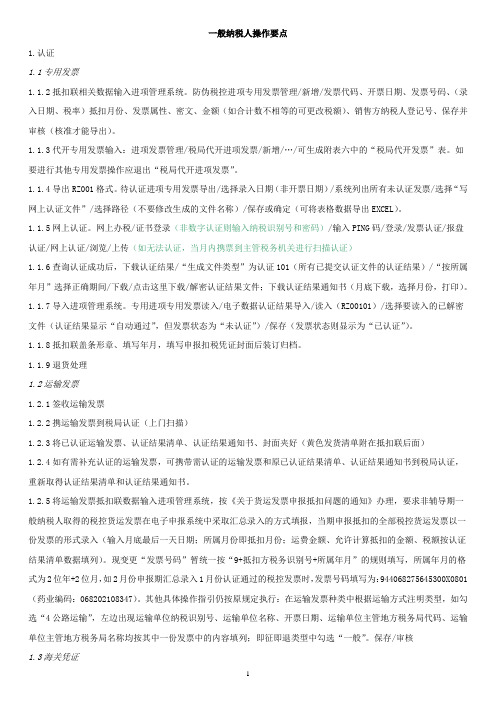
一般纳税人操作要点1.认证1.1专用发票1.1.2抵扣联相关数据输入进项管理系统。
防伪税控进项专用发票管理/新增/发票代码、开票日期、发票号码、(录入日期、税率)抵扣月份、发票属性、密文、金额(如合计数不相等的可更改税额)、销售方纳税人登记号、保存并审核(核准才能导出)。
1.1.3代开专用发票输入:进项发票管理/税局代开进项发票/新增/…/可生成附表六中的“税局代开发票”表。
如要进行其他专用发票操作应退出“税局代开进项发票”。
1.1.4导出RZ001格式。
待认证进项专用发票导出/选择录入日期(非开票日期)/系统列出所有未认证发票/选择“写网上认证文件”/选择路径(不要修改生成的文件名称)/保存或确定(可将表格数据导出EXCEL)。
1.1.5网上认证。
网上办税/证书登录(非数字认证则输入纳税识别号和密码)/输入PING码/登录/发票认证/报盘认证/网上认证/浏览/上传(如无法认证,当月内携票到主管税务机关进行扫描认证)1.1.6查询认证成功后,下载认证结果/“生成文件类型”为认证101(所有已提交认证文件的认证结果)/“按所属年月”选择正确期间/下载/点击这里下载/解密认证结果文件;下载认证结果通知书(月底下载,选择月份,打印)。
1.1.7导入进项管理系统。
专用进项专用发票读入/电子数据认证结果导入/读入(RZ00101)/选择要读入的已解密文件(认证结果显示“自动通过”,但发票状态为“未认证”)/保存(发票状态则显示为“已认证”)。
1.1.8抵扣联盖条形章、填写年月,填写申报扣税凭证封面后装订归档。
1.1.9退货处理1.2运输发票1.2.1签收运输发票1.2.2携运输发票到税局认证(上门扫描)1.2.3将已认证运输发票、认证结果清单、认证结果通知书、封面夹好(黄色发货清单附在抵扣联后面)1.2.4如有需补充认证的运输发票,可携带需认证的运输发票和原已认证结果清单、认证结果通知书到税局认证,重新取得认证结果清单和认证结果通知书。
一般纳税人申报系统基本操作教程(截图示例版)

1、双击企业电子报税管理系统2、进行登录输入系统密码3、选择确定进入当前系统日4、登录成功后进入系统的操作界面5、点击所选择的进项发票管理6、再选择进项发票管理的明细:点击〈防伪税控进项专用发票管理〉7、进入防伪税控进项专用发票管理:点菜单栏的“新增”出现新增报表,再录入进项发票数据内容8、若系统弹出些提示时,必须返回到纳税申报栏把前月份完税9、进入纳税申报栏里点击申报主界面完税10、选择完税11、确定前月份完税处理12、完税后退出界面13、返回到进项票管理栏点击新增14、在新增里录入进项发票的数据:发票代码、发票日期、发票号码、发票属性、发票密文、发票金额与税额、销方纳税登记号15、把进项发票的6项数据输完后,必须先保存再审核注:(1)在输入发票密文时,系统自动会校验发票输入的正确性(2)可以直接输入发票的金额和税额,可以不输入明细(3)发票的抵扣月份自动默认为当前报税月份,企业可以修改为后续月份再抵扣(4)金额和税额的小数点后面只保留两位数,如果输入了明细的发票最后发现出现小数点差异,直接修改发票的金额和税额16、确认审核所录入的进项票数据17、点击进项发票管理栏选:“待认证进项专用发票导出”18、点击“待认证进项专用发票导出”后,选择录入日期,再确定。
注:选择发票录入日期,指的是录入日期而不是开票日期19、看到所录入的进项票明细后,再选择导出文件方式,一般选择“写网上认证文件”20、选盘保存生成的文件21、确定生成文件保存22、查看系统所导出的进项文件23、完成导出文件后,打开国税网登录企业证书24、输入企业证书PIN码登录,在登录前必须把类似U盘的数字证书插入电脑主机25、登录成功后,将会看到企业编码与纳税识别号26、点击国税网的发票认证栏,再点“网上认证”上传系统所导出的进项文件27、把系统所导出的进项文件上传认证28、上传进项文件后,必须到认证下载区查收结果和认证通知书29.进行所属年月认证查询30.查询进项认证通过清单31.下载认证结果与认证结果通知书32.下载所属年月认证结果33.下载认证结果34.选盘下载35.下载所属年月认证结果通知书36.审核通知书数据下载37.选盘下载保存认证结果通知书38.打印所下载的认证通知书39.打印认证结果清单。
数电票开票批量导出明细指引
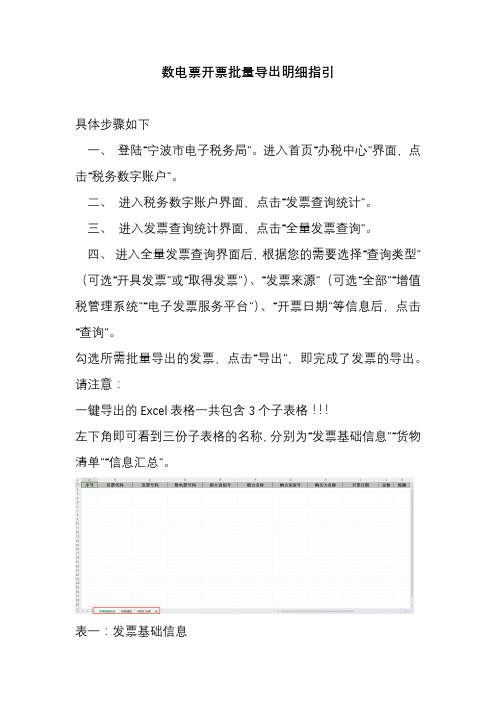
数电票开票批量导出明细指引
具体步骤如下
一、登陆“宁波市电子税务局”。
进入首页“办税中心”界面,点击“税务数字账户”。
二、进入税务数字账户界面,点击“发票查询统计”。
三、进入发票查询统计界面,点击“全量发票查询”。
四、进入全量发票查询界面后,根据您的需要选择“查询类型”(可选“开具发票”或“取得发票”)、“发票来源”(可选“全部”“增值税管理系统”“电子发票服务平台”)、“开票日期”等信息后,点击“查询”。
勾选所需批量导出的发票,点击“导出”,即完成了发票的导出。
请注意:
一键导出的Excel表格一共包含3个子表格!!!
左下角即可看到三份子表格的名称,分别为“发票基础信息”“货物清单”“信息汇总”。
表一:发票基础信息
表格包含了数电票号码、销方识别号及名称、购方识别号及名称、开票日期、金额、税额、发票来源、发票状态、发票风险等级、开票人等基础信息。
表二:货物清单
表格包含数电票号码、税收分类编码、货物或应税劳务名称、规格型号、单位、数量、单价、金额、税率、税额等,相比“发票基础信息”表多出了“税收分类编码”“货物或应税劳务名称”“规格型号”“单位”“数量”“单价”“税率”等信息。
表三:信息汇总表
表格包含了发票基础信息及货物清单等基本信息。
财税通【税务核算部分操作手册】

T3—财税通(税务核算部分)操作手册目录第一章概述 (2)1.1主要功能 (2)1.2系统特点 (4)第二章操作流程 (6)2.1.启用【税务核算】模块 (6)2.2【企业鉴定信息】 (7)2。
3【涉税凭证】 (9)2.4【涉税票据管理】 (19)2。
4.1【涉税凭证票据】导入 (19)2。
4.2【操作步骤】 (20)2。
5【纳税申报】 (25)2。
5.1【增值税申报】 (25)2.5。
2【营业税申报】 (27)2。
5。
3【消费税申报】 (29)2。
5.4【企业所得税预缴】 (31)2.5。
5【生成电子数据】 (33)2.5.6【涉税凭证查询】 (35)2.5.7【税务核算升级】 (35)第一章概述1。
1 主要功能⏹企业鉴定信息1.纳税人基本信息用户按系统提示正确填写基本信息.2.纳税维护税种税目:用户自行选择维护需申报的税种、税目.申报项目:用户自行选择需申报的项目(申报表)。
⏹涉税业务1.涉税凭证在制单时并发进行税务处理,将纷繁复杂的税务申报业务分解至日常的制单业务中,有效节省税务申报时间,提高税务申报质量.2.涉税票据管理⏹涉税信息包括:增值税一般纳税人(进项税)、增值税一般纳税人(销项税)、增值税一般纳税人(进行税额转出)、小规模纳税人发票信息(销项)⏹功能:对增值税票据进行税务处理和凭证处理⏹票据来源:外部票据(税控发票)、总账凭证票据、手工录入票据3.税务申报管理1)增值税提供增值税申报表的生成、修改、excel文件输出和报表打印等管理功能。
2)营业税提供营业税申报表的生成、修改、excel文件输出和报表打印等管理功能。
3)消费税提供消费税申报表的生成、修改、excel文件输出和报表打印等管理功能。
4.企业所得税预缴提供企业所得税预缴申报表的生成、修改、excel文件输出和报表打印等管理功能。
5.生成电子数据生成纳税申报表等电子数据。
1。
2 系统特点●系统管理➢选用安全性高的数据库.➢系统提供功能级、操作级等多层次的安全机制。
进项发票归集明细补全

统计界面显示纳税人的销项和进项数据, 用于核对数据是否与实际情况一致。
存在待补全的发票,才会有“明细补全”按钮;如果 没有,则不会出现这个补全按钮。
发票数据的补全和修改操作按钮。
销项发票归集明细补全
该功能用于对销项发票数据的信息进行数据补全,包括“征收项目”、“计税方式”等。
查询条件可以做精确的发票明细查找。
注意事项: 1、如果是税控系统用户,请先抄税再点击初始化,如果不是则直接点击初始化。 2、只有初始化完成,并且报表可下载的记录才会显示“一表集成”按钮 3、 重新初始化会覆盖之前的申报表。 4、“一表集成” 功能可多次重复操作,若集成数据错误,重新操作一次即可。
4.一表集成系统界面
“一表集成”系统的操作分为两步:第一步是发票归集,第二步是一表预览。 “发票归集”分为两部分内容:其一是“发票统计”,其二是“归集明细补全或者修改”。
5 . 下载申报表并做填报
返回“网上申报”系统界面后,会提示正在生成 新的申报表。稍等1~2分钟左右刷新即可看到生 成的申报表。
四、注意事项
(一)二次确认:“一表集成”功能可多次重复操作,若集成数据错误,重新操作一 次即可,“一表集成”向申报表的主表和附表带入数据需进行前端辅助系统数据的二 次确认。 (二)不能“一表集成”的内容: 1.营改增税负测算明细表需在申报表中手工录入; 2.减免税项目需要在申报表中手工录入; 3.农产品发票、定额发票、过路过桥费等需要在申报表中手工录入; (三)其它 1.即征即退项目需要手工归集; 2.代开的发票无商品编码,必须手工归集; 3.服务器版发票系统开具的发票(中国联通)无商品编码,需要手工归集; 4.海关专用缴款书,“货物劳务或服务名称”为空,需要手工归集; 5.手工归集时选择的归集项目须准确; 6.纳税人在申报中遇到问题,请及时和我局联系或者拨打12366电话咨询。
- 1、下载文档前请自行甄别文档内容的完整性,平台不提供额外的编辑、内容补充、找答案等附加服务。
- 2、"仅部分预览"的文档,不可在线预览部分如存在完整性等问题,可反馈申请退款(可完整预览的文档不适用该条件!)。
- 3、如文档侵犯您的权益,请联系客服反馈,我们会尽快为您处理(人工客服工作时间:9:00-18:30)。
发票明细操作指南
操作指南
1.系统参数设置
选择“参数设置”模块
设置系统参数
税控证书密码:登陆发票勾选平台输入的密码。
2.发票同步(此步需要插入税控设备:金税盘/税控盘)
点击“发票同步”按钮
输入同步条件,同步已认证未认证的发票,再点击“采集”按钮采集。
3.发票明细导出
采集成功之后,点击“发票查询”按钮。
同步状态选择尚未同步,点击查询按钮。
选择需要同步的发票,点击“同步发票明细”。
同步状态选择同步成功,点击查询按钮。
同步成功的发票点击导出明细即可导出Excel表格数据。
